반응형
Windows를 사용하면서 때로는 간단한 설정 변경이 큰 차이를 만들어낼 수 있습니다.
특히, 많은 사용자들이 겪을 수 있는 '시작 메뉴가 전체 화면으로 나타나는' 문제는 몇 번의 클릭만으로 손쉽게 해결할 수 있습니다.
만약 여러분의 컴퓨터에서 시작 버튼을 눌렀을 때 전체 화면으로 시작 메뉴가 나타난다면,
다음과 같이 설정을 조정하여 일반 모드로 되돌릴 수 있습니다.
증상
윈도우에서 시작 버튼을 클릭하면 시작 메뉴가 전체 화면으로 표시되는 현상입니다.
이 모드는 특히 태블릿과 같은 터치스크린 기기에서 유용할 수 있으나, 데스크탑 사용자에게는 불편할 수 있습니다.
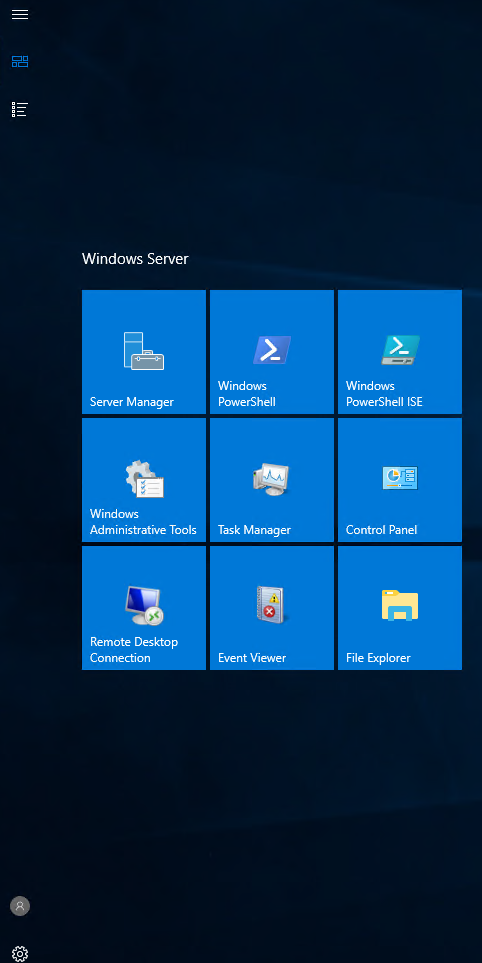
해결 방법
이 문제를 해결하는 방법은 매우 간단합니다. 아래 단계에 따라 설정을 변경해보세요:
- 설정 열기: 윈도우 검색창에 '설정'을 입력하거나, 시작 메뉴 아이콘을 오른쪽 클릭 후 '설정'을 선택합니다.
- 개인 설정 이동: 설정 창에서 '개인 설정(Personalization)' 섹션을 클릭합니다.
- 시작 메뉴 설정 조정: 왼쪽 메뉴에서 '시작(Start)'을 선택합니다.
- 전체 시작 화면 옵션 끄기: '전체 시작 화면 사용(Use Start full screen)' 옵션을 찾아서 이를 '끔(Off)'으로 설정합니다.
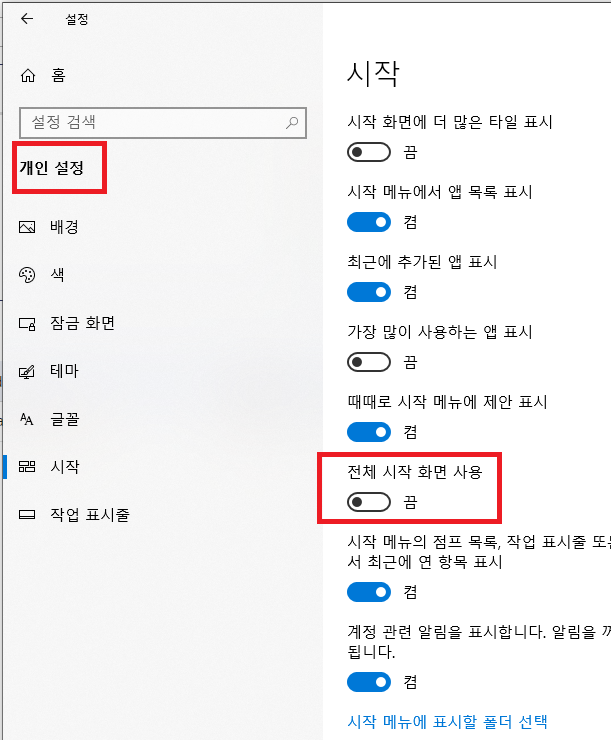
이렇게 변경 후, 시작 메뉴를 다시 열면 변경된 설정을 확인할 수 있습니다.
시작 메뉴가 이상했던 전체 화면이 아닌, 원래의 모습으로 나타날 것입니다.
추가 팁
- 시작 메뉴 타일 조정: 전체 화면 옵션을 끈 후에도 시작 메뉴의 타일은 사용자의 필요에 맞게 조정할 수 있습니다. 사용하지 않는 타일은 제거하고 자주 사용하는 앱을 추가하여 효율성을 높이세요.
- 시작 메뉴 폴더 활용: 앱을 그룹별로 정리하여 폴더를 만들어 사용하면 더욱 체계적인 시작 메뉴를 구성할 수 있습니다.
시작 메뉴의 전체 화면 표시는 사용자의 작업 방식에 따라 도움이 될 수도 있고, 방해가 될 수도 있습니다. 위에서 설명한 설정을 통해 여러분의 필요에 가장 잘 맞는 시작 화면을 설정하세요.
어떤 때에는 PC 재시작을 해야 적용될 때도 있습니다.
반응형



